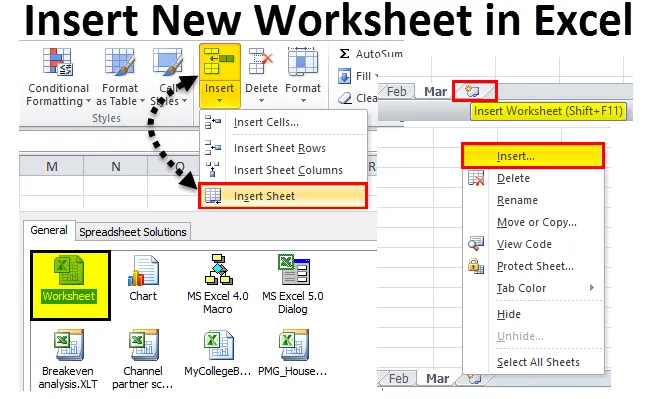
Inserisci nuovo foglio di lavoro in Excel (sommario)
- Inserisci un nuovo foglio di lavoro in Excel
- Modifica il numero predefinito di fogli di lavoro
- Inserisci un nuovo foglio di lavoro nella cartella di lavoro esistente
Inserisci un nuovo foglio di lavoro in Excel
Quando apri una cartella di lavoro Excel, quanti fogli di lavoro riesci a vedere? Forse non hai capito quanti ne vedi di default.
Puoi scaricare questo Inserisci qui un nuovo modello di Excel del foglio di lavoro - Inserisci un nuovo modello di Excel del foglio di lavoroSe non ci sono modifiche nelle impostazioni di default Excel ti darà 3 fogli di lavoro denominati Foglio 1, Foglio 2 e Foglio3, come mostrato nell'immagine qui sotto.
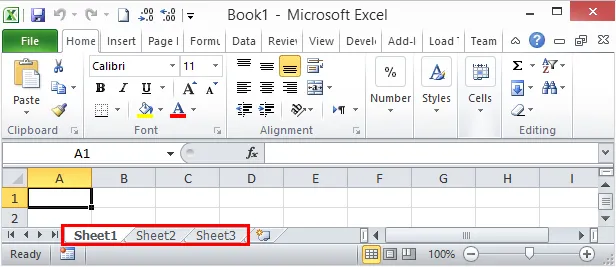
In questo articolo ti mostrerò i modi per aggiungere nuovi fogli di lavoro in Excel, come modificare il numero di fogli di lavoro quando apri una nuova cartella di lavoro Excel, come cambiare il colore, il tema ecc … in questo articolo.
Apri la nuova cartella di lavoro dal tuo computer
Vorrei iniziare con l'apertura di una nuova cartella di lavoro in Excel. Per questo articolo, sto usando Excel 2010 e il funzionamento di Windows è Windows 10.
Passaggio 1: nella casella di ricerca del tuo tipo di computer Excel, ti mostrerà l'app Excel nel tuo computer.
Passaggio 2: fare clic sull'app della versione di Excel sul computer.
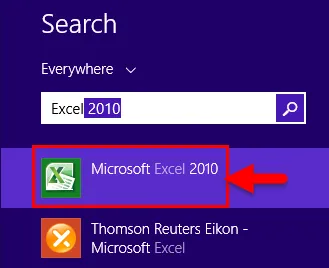
Passaggio 3: se una delle cartelle di lavoro è già aperta, vedrai direttamente una nuova cartella di lavoro e un totale di 3 fogli di lavoro.
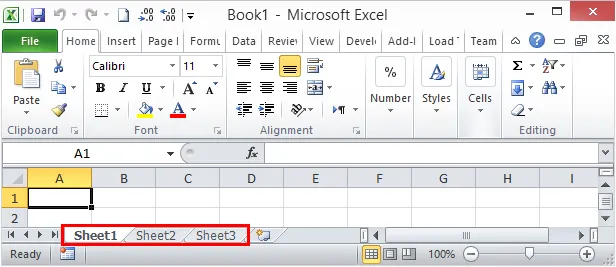
Ora vedremo come modificare il numero di fogli di lavoro per impostazione predefinita.
Modifica il numero predefinito di fogli di lavoro
Ora abbiamo visto Excel predefinito può darci 3 fogli di lavoro nella nuova cartella di lavoro. Tuttavia, se non sei soddisfatto del numero di fogli di lavoro, nel primo caso Excel ti offre di modificare un numero di fogli di lavoro come desideri. Segui i passaggi seguenti per modificare le impostazioni di Excel.
Passaggio 1: vai a FILE.
Passaggio 2: Sotto FILE vai su OPZIONI.
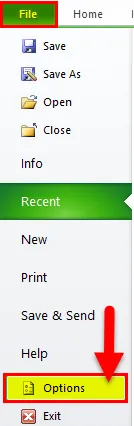
Passaggio 3: selezionare le opzioni GENERALI di Excel e selezionare Includi questi molti fogli . Qui puoi inserire fino a 255 fogli di lavoro quando viene inserita la nuova cartella di lavoro. È altamente improbabile che utilizziamo 255 fogli di lavoro. Ho limitato i miei fogli di lavoro a 6.
Passaggio 4: fare clic su OK per completare il processo.
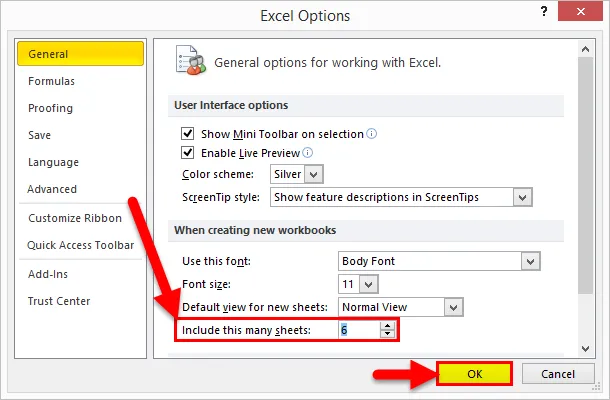
Passaggio 5: ora apri una nuova cartella di lavoro e osserva la magia.
Il tasto di scelta rapida è Ctrl + N per aprire una nuova cartella di lavoro quando almeno una cartella di lavoro Excel è già aperta.
Ho 6 fogli di lavoro invece di 3 normali fogli di lavoro quando viene inserita la nuova cartella di lavoro. Questa modifica è applicabile per tutte le cartelle di lavoro future.
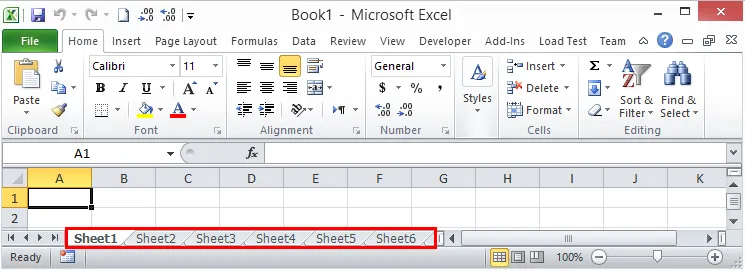
Inserisci un nuovo foglio di lavoro nella cartella di lavoro esistente
Ora abbiamo imparato come modificare il numero di fogli di lavoro quando apriamo una nuova cartella di lavoro. Ora ci concentreremo sulle modalità di inserimento di un nuovo foglio di lavoro nella cartella di lavoro esistente.
Supponiamo di lavorare in una cartella di lavoro e di avere già 3 fogli di lavoro. Ora devi inserire un altro foglio di lavoro per le vendite del nuovo mese, puoi inserire il nuovo foglio di lavoro manualmente e usando anche il tasto di scelta rapida.
Inserisci manualmente il nuovo foglio di lavoro in Excel - Metodo 1
Passaggio 1: fare clic con il pulsante destro del mouse su qualsiasi foglio di lavoro.
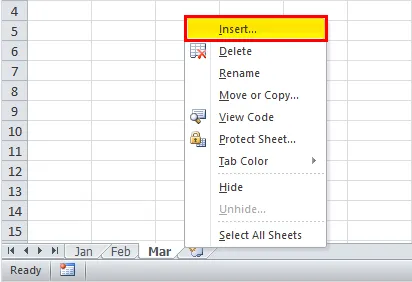
Passaggio 2: seleziona l'opzione Inserisci e vedrai sotto la finestra. Seleziona Foglio di lavoro come opzione.
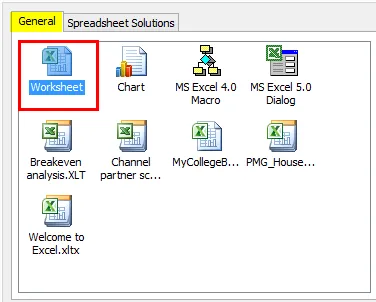
Passaggio 3: da quando ho fatto clic con il pulsante destro del mouse sul foglio di lavoro Mar ora ho un foglio di lavoro a sinistra del foglio di lavoro Mar.
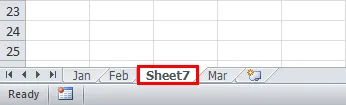
Passaggio 4: ora puoi rinominare questo foglio di lavoro facendo doppio clic sul nome del foglio.
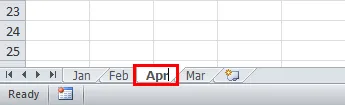
Inserisci foglio di lavoro manualmente - Metodo 2
Se pensi che il passaggio precedente sia stato un po 'lungo e il tempo di consumare puoi scegliere questo. Questo è facile come vuoi.
Dopo tutto il foglio di lavoro vedrai l'icona Più (+).
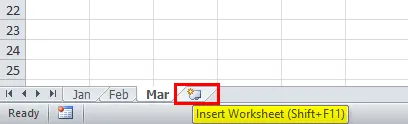
Fare clic sull'icona più per inserire un nuovo foglio. Ciò inserirà il foglio di lavoro a destra del foglio di lavoro attivo.
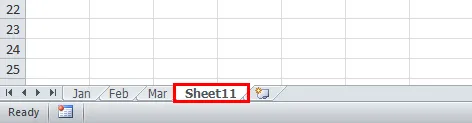
Inserisci foglio di lavoro manualmente - Metodo 3
Abbiamo un altro modo per creare manualmente un nuovo foglio di lavoro. Anche questo è semplice ma manuale.
Vai alla scheda HOME e trova il pulsante Inserisci sotto la scheda HOME.
Ora seleziona l'opzione Inserisci foglio .
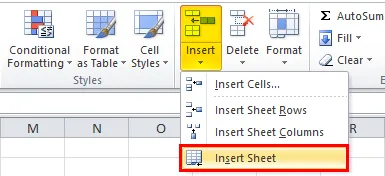
Ciò inserirà il nuovo foglio di lavoro a sinistra del foglio di lavoro attivo.
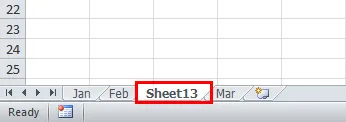
Utilizzo del tasto di scelta rapida - Metodo 4
Possiamo anche inserire un nuovo foglio di lavoro in Excel utilizzando il tasto di scelta rapida Maiusc + F11
Abbastanza di metodi manuali in Excel per inserire un nuovo foglio di lavoro nella cartella di lavoro esistente. Sì, il processo manuale è frustrante ed è per questo che abbiamo la chiave di scelta rapida da inserire molto rapidamente.
Premi i tasti Maiusc + F11 insieme per inserire un nuovo foglio di lavoro a sinistra del foglio di lavoro attivo.
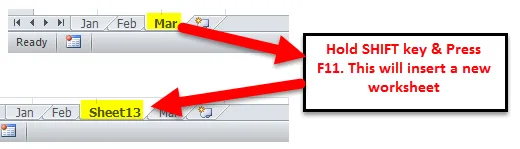
Crea una copia del foglio di lavoro esistente come nuovo foglio di lavoro
Se stai lavorando nel foglio di lavoro e hai bisogno di una replica del foglio su cui stai lavorando, puoi anche creare una replica del foglio.
Supponiamo che il nome del foglio di lavoro corrente sia Mar. Tenere premuto il tasto Ctrl e trascinare il foglio di lavoro sul lato destro per avere una replica del foglio di lavoro.
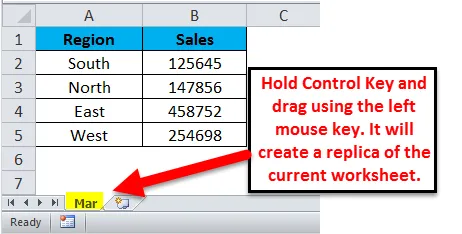
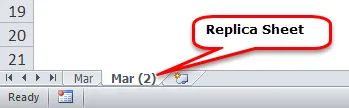
Cose da ricordare Informazioni su Inserisci nuovo foglio di lavoro in Excel
- Per inserire più fogli una volta, è necessario selezionare i fogli che si desidera inserire e fare clic sul tasto di scelta rapida.
- Inserisci nuovo foglio di lavoro in Excel è una funzione che regola automaticamente la larghezza o l'altezza di una cella.
- Per rinominare il foglio di lavoro, fai doppio clic sul nome del foglio e digita il nuovo nome.
- Tutto il metodo inserisce il nuovo foglio di lavoro a sinistra del foglio di lavoro attivo eccellendo facendo clic sul pulsante icona Plus.
Articoli consigliati
Questa è stata una guida per inserire un nuovo foglio di lavoro in Excel. Il modo più semplice per regolare una colonna è utilizzare il Inserisci nuovo foglio di lavoro in Excel. Qui discutiamo come utilizzare Inserisci nuovo foglio di lavoro in Excel con esempi pratici e modello Excel scaricabile. Puoi anche consultare i nostri altri articoli suggeriti:
- A cosa serve la tabella pivot di Excel?
- Grafico a colonne di Excel | Facile tutorial di Excel
- Modi per inserire più righe in Excel
- Come migliorare le tue abilità di Microsoft Excel?